Comment convertir entre MP4 et AVI
Les vidéos AVI peuvent ne pas toujours être lues correctement sur vos appareils. En raison de son omniprésence et de sa large compatibilité, la conversion d'AVI vers d'autres formats vidéo, tels que MP4, est une bonne idée. MP4 est un format vidéo bien connu qui offre une haute qualité et une compatibilité avec n'importe quel appareil. Cet article vous montrera les moyens les meilleurs et les plus simples de convertir AVI en MP4 sur Windows 11/10, Mac et en ligne. Ces processus sont incroyables et rapides à suivre. Sans plus de discussion, voici le meilleur processus pour convertir AVI en MP4 et MP4 en AVI en utilisant le programme de bureau et un outil en ligne.
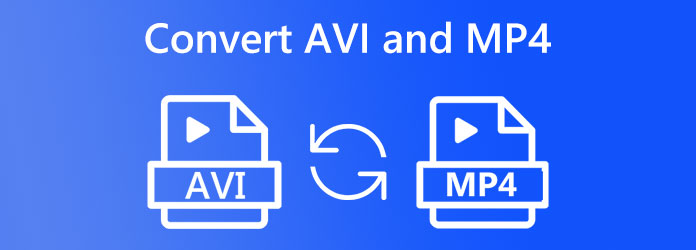
Alors que nous commençons le guide sur la conversion de MP4 en AVI ou vice versa, nous commencerons cet article en définissant les similitudes et les différences de chaque format de fichier. Dans le même ordre d'idées, laissez-nous maintenant différencier MP4 et AVI en trois points principaux qui sont écrits ci-dessous : Qualité, Compatibilité et Efficacité de stockage. Trois choses importantes que nous devons comprendre.
Lorsque vous comparez la qualité d'AVI et de MP4, gardez à l'esprit que les deux formats sont des wrappers vidéo. AVI est lié au codec DivX, tandis que MP4 est associé au codec MPEG-4 AVC/H.264. Une autre distinction est que AVI peut stocker un canal alpha, produisant un fichier de sortie de meilleure qualité que MP4. Contrairement à AVI, MP4 peut utiliser de nombreux codecs de compression, ce qui améliore l'efficacité des performances avec une qualité comparable. En fin de compte, il n'y a aucune différence perceptible entre la vidéo AVI et MP4. AVI, en revanche, offre une qualité vidéo légèrement supérieure à celle du MP4.
Un autre avantage important du MP4 par rapport à AVI est qu'il est compatible avec la plupart des appareils, mais AVI peut nécessiter des lecteurs spécialisés pour fonctionner. À l’inverse, MP4 est un meilleur format que AVI pour presque toutes les applications. Si la qualité visuelle compte simplement, vous pouvez choisir AVI plutôt que MP4.
Les formats vidéo AVI compressent les données moins efficacement que les codecs vidéo MP4, MPEG et MOV. En conséquence, la taille typique d’un fichier est de 2 à 3 Go pour chaque minute de vidéo. C'est un problème pour ceux qui disposent d'un espace de stockage limité. Les fichiers AVI, quant à eux, peuvent être compressés en les convertissant dans d'autres formats tels que MOV, FLV ou MP4. MP4 est un format avec perte qui se compresse bien et prend beaucoup moins d'espace de stockage que l'AVI.
De nos jours, de nombreux outils de conversion pour Windows et macOS se multiplient. Pourtant, l'incroyable Blu-ray Master a choisi Video Converter Ultimate fait partie des outils qui peuvent nous offrir le processus de conversion le plus immersif et de haute qualité de nos fichiers AVI en MP4.
Ce convertisseur possède des fonctionnalités qui peuvent nous donner un excellent résultat après la conversion. De plus, cela offre des fonctionnalités supplémentaires étonnantes que nous pouvons utiliser pour améliorer les fichiers multimédias que nous convertissons. De plus, vous n’avez pas à vous soucier de la compatibilité des fichiers ici ; Nous ne savions pas que les outils prenaient en charge plus de 500 formats, dont MP4, AVI, MKV et bien d'autres formats audio et image. Vous pouvez maintenant voir ses performances et ce qu’il peut offrir.
Principales caractéristiques:
Obtenez le convertisseur AVI MP4 sur leur site officiel, puis installez le programme sur votre ordinateur.
Après avoir lancé le logiciel sur votre appareil. Veuillez consulter son interface et accéder au Ajouter des fichiers du milieu de l'interface avec un Plus signe. Ensuite, veuillez choisir le fichier AVI que vous souhaitez transformer en MP4 ou inversement.
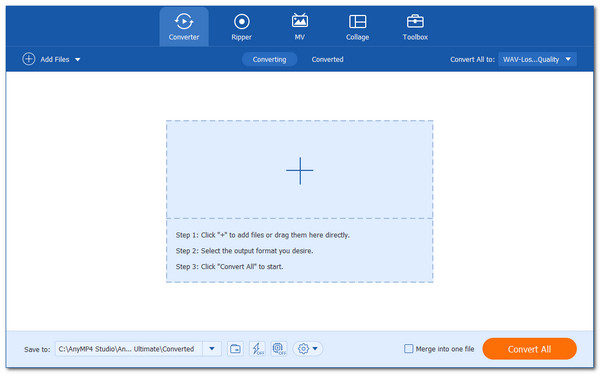
Maintenant que vos fichiers sont sur l'interface, nous allons passer à l'onglet format et définir la sortie dans le format que vous préférez, dans ce cas, nous devons le faire MP4.
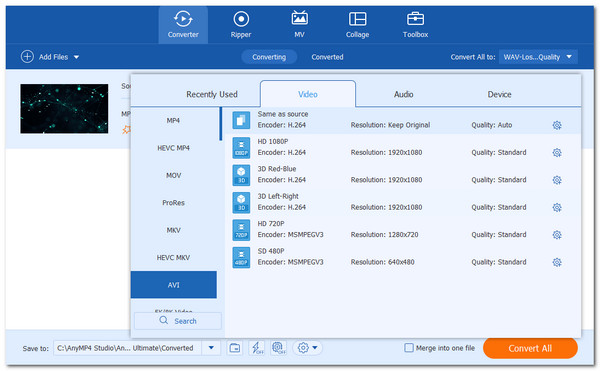
Après avoir configuré le format de fichier, nous pouvons convertir le fichier AVI. Il nous suffit de frapper le Convertir bouton et voyez le processus pour le faire. Avec tout cela, nous pouvons maintenant voir la sortie audio que nous avons convertie sur vos fichiers.
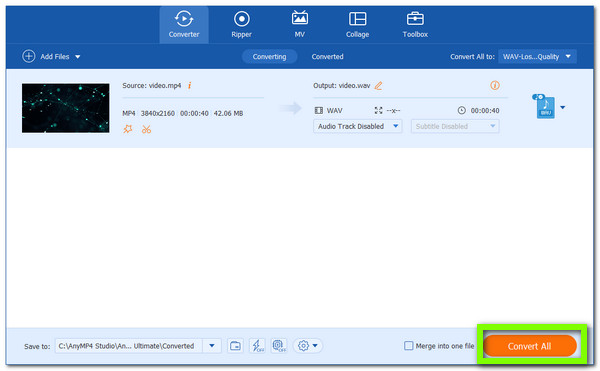
Et voilà, l'excellent convertisseur MP4 et AVI. Avec sa définition, nous pouvons voir à quel point il est facile et génial à utiliser. Pour cela, il n'y a aucune raison de regretter de l'avoir choisi comme outil de conversion pour les fichiers MP4 et AVI dont vous disposez. Vous pouvez désormais l'obtenir et profiter de toutes les fonctionnalités qu'il offre à tout le monde. En outre, vous pouvez essayer la fonction d'édition pour faire pivoter MP4, ajoutez des sous-titres ou une piste audio à AVI, créez des vidéos en écran partagé pour MP4, et bien plus encore.
Nous devrions maintenant passer au meilleur outil que nous pouvons utiliser pour convertir AVI en MP4 à l'aide de votre navigateur Web en ligne. VEED peut convertir vos fichiers vidéo dans des formats tels que MP4, AVI, MKV, WMV, FLV, MOV, etc., en MP4 ou AVI. Sélectionnez simplement le type de fichier original de votre vidéo et le format souhaité. Téléchargez votre vidéo, puis appuyez sur le bouton Convertir. VEED transcodera automatiquement la vidéo pour vous.
VEED est également un programme de montage vidéo performant. Vous pouvez éditer vos films avant et après la conversion pour les rendre beaux et professionnels. Des sous-titres et des légendes doivent être ajoutés à vos vidéos pour les rendre plus accessibles à un public plus large. Avec tout cela, nous garantissons un excellent processus de conversion, même s’il s’agit d’un outil en ligne. Voyons comment nous pouvons l'utiliser correctement.
Accédez au site officiel de l'outil de conversion en ligne VEED, spécifiquement pour AVI en MP4. Cette étape sera possible si nous accédons au navigateur Web de notre ordinateur.
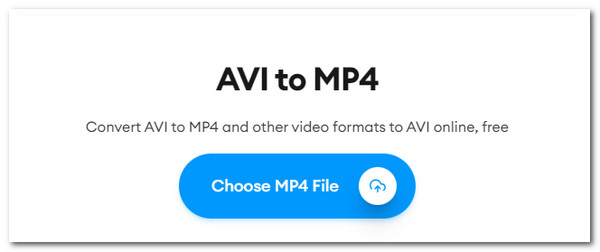
Ensuite, téléchargez le AVI fichier à convertir. Faites-le simplement glisser et déposez-le sur la page ou utilisez le Choisissez le fichier AVI pour sélectionner un média AVI dans le dossier de votre appareil. Vous pouvez également ajouter des fichiers depuis Boîte de dépôt ou même d'autres méthodes. Le type de fichier sera détecté automatiquement par le convertisseur.
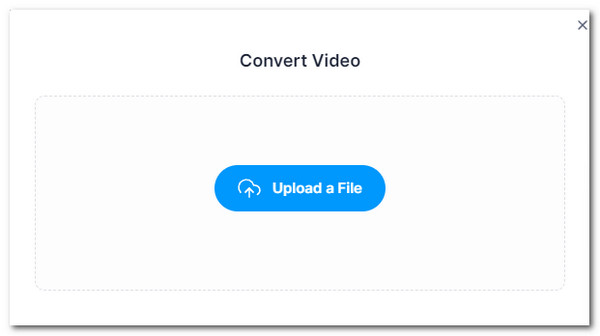
Nous devons sélectionner MP4 comme format de sortie dans la sélection déroulante de types de fichiers tels que AVI, MP4, GIF, etc. Une fois les fichiers multimédias prêts, sélectionnez le Convertir le fichier et regardez le processus de conversion, qui prendra un certain temps.
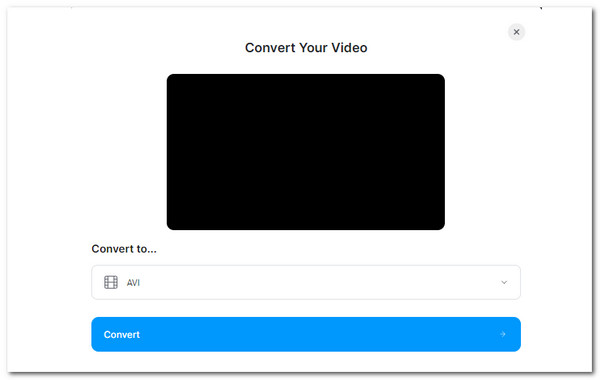
La dernière étape sera la finalisation et le téléchargement de vos fichiers multimédias. Ce processus sera facile si nous atteignons le Télécharger un fichier bouton pour enregistrer votre fichier nouvellement converti. Vous pouvez également vérifier le Modifier pour ajouter du texte, des sous-titres automatiques, des barres de progression et bien plus encore à votre vidéo. C'est super simple avec VEED.
C'est avec quelle facilité nous pouvons utiliser un outil de conversion en ligne pour modifier nos fichiers multimédias AVI et MP4 en MOV. En outre, vous pouvez télécharger d'autres formats comme MKV, FLV, WMV, MOV, etc., en MP4 ou AVI.
Bien que nous puissions dire que l'outil est incroyable et assez efficace, nous devons néanmoins prendre en compte certains facteurs lors de l'utilisation de cet outil. L’un d’eux est sa vitesse, qui dépend de votre vitesse Internet. Par conséquent, nous obtenons un processus rapide si nous disposons d’une connexion Internet rapide, et nous pouvons également obtenir une conversion compliquée une fois qu’Internet est interrompu.
Comment puis-je convertir AVI en MP4 sur Mac ?
Concernant les conversions sur macOS, nous pouvons utiliser Quicktime rapidement pour convertir votre AVI en MP4. Commencez par lancer QuickTime sur votre Mac et sélectionnez le AVI fichier du Déposer menu. Après avoir ajouté le fichier, allez dans Fichier, car nous voyons le bouton pour Exporter, et choisissez MP4 format. Puis clique Sauvegarder, et QuickTime commencera la conversion pour vous.
La qualité de l'AVI diminue-t-elle une fois transformé en MP4 ?
AVI a une qualité vidéo légèrement meilleure que MP4. Les formats vidéo AVI compressent les données moins efficacement que les codecs vidéo MP4, MPEG et MOV. En conséquence, la taille typique d’un fichier est de 2 à 3 Go pour chaque minute de vidéo. C'est un problème pour ceux qui disposent d'un espace de stockage limité. C'est pourquoi la qualité d'AVI diminue une fois qu'il devient MP4 à des fins de stockage et de compatibilité.
Quel est l’objectif principal du format AVI ?
Le format de fichier AVI génère des vidéos avec une fidélité audio exceptionnelle. Les fichiers AVI peuvent être utilisés pour produire des disques et DVD utilisables contenant des données audio ou vidéo initiales. Le format AVI possède des fonctionnalités de compression qui le rendent parfait pour les promotions, les publicités et les courts métrages. C'est pourquoi la plupart de nos films et films sont au format AVI pour une meilleure qualité sur un écran plus grand.
En conclusion, nous pouvons dire que changer des fichiers AVI en MP4 est facile avec l'aide de ces outils de conversion fascinants pour une utilisation sur ordinateur et en ligne. Avec cet article, nous pouvons voir les fonctionnalités étonnantes de Blu-ray Masters Video Converter Ultimate. La conversion rapide qu'elle peut donner et la sortie de haute qualité que nous pouvons obtenir ne sont que quelques-uns des éléments dont nous pouvons tirer parti. En effet, en dehors de cela, il peut également offrir des fonctionnalités d'édition plus similaires pour améliorer notre outil.
Plus de lecture
Convertir WebM en MP4 : 6 excellentes façons de modifier le format de fichier
La conversion de WebM en MP4 est un défi, mais pas avec les 6 convertisseurs étonnants que cet article vous propose. Rencontrez ces convertisseurs vidéo et convertissez vos fichiers !
Comment convertir MP4 en MP3 en ligne et hors ligne [3 façons]
Ne manquez pas les méthodes éprouvées pour convertir facilement et rapidement des MP4 en MP3 sans perte de qualité. Découvrez leur efficacité en ligne et hors ligne en cliquant ici.
Top 3 des méthodes gratuites pour convertir des fichiers animés GIF en AVI en ligne
Voulez-vous transformer votre fichier animé de GIF en AVI ? Vous êtes au bon endroit puisqu’il s’agit d’un guide concret.
3 méthodes simples pour réparer les fichiers vidéo AVI corrompus sur PC et Mac
Si vous avez de nombreux fichiers AVI cassés, vous pouvez réparer AVI à l'aide de VLC Media Player, DivFix++ ou VirtualDub avec notre guide.